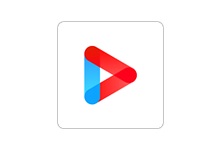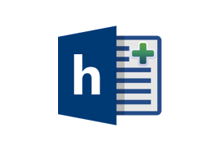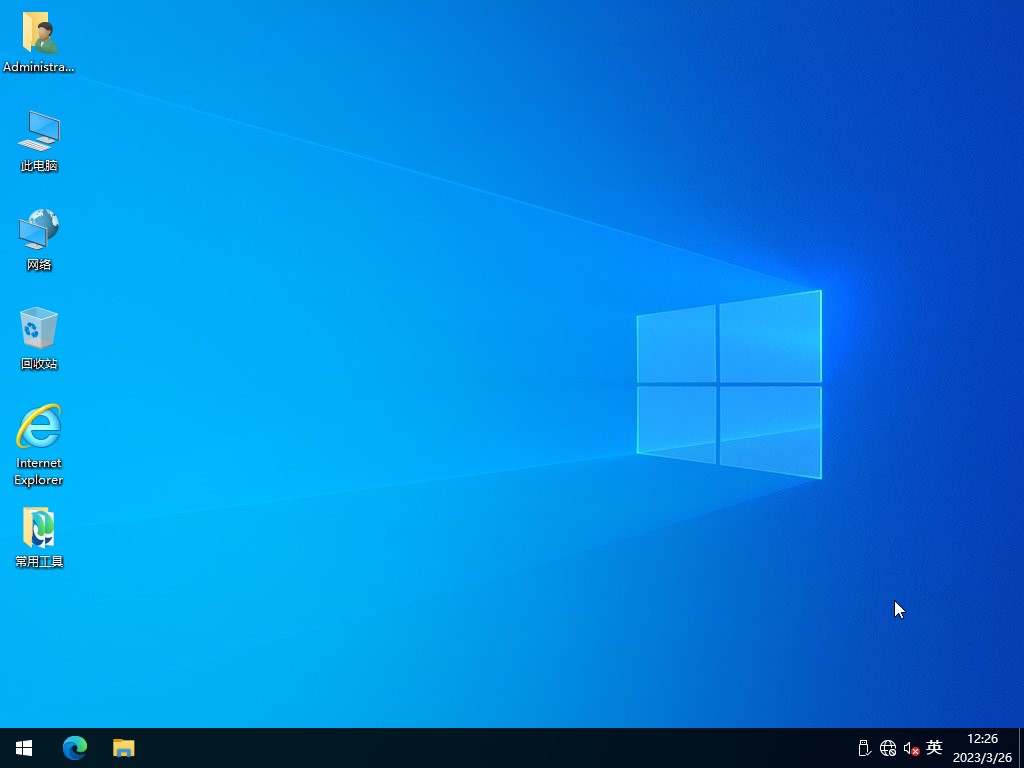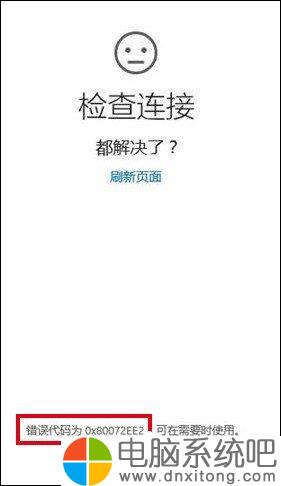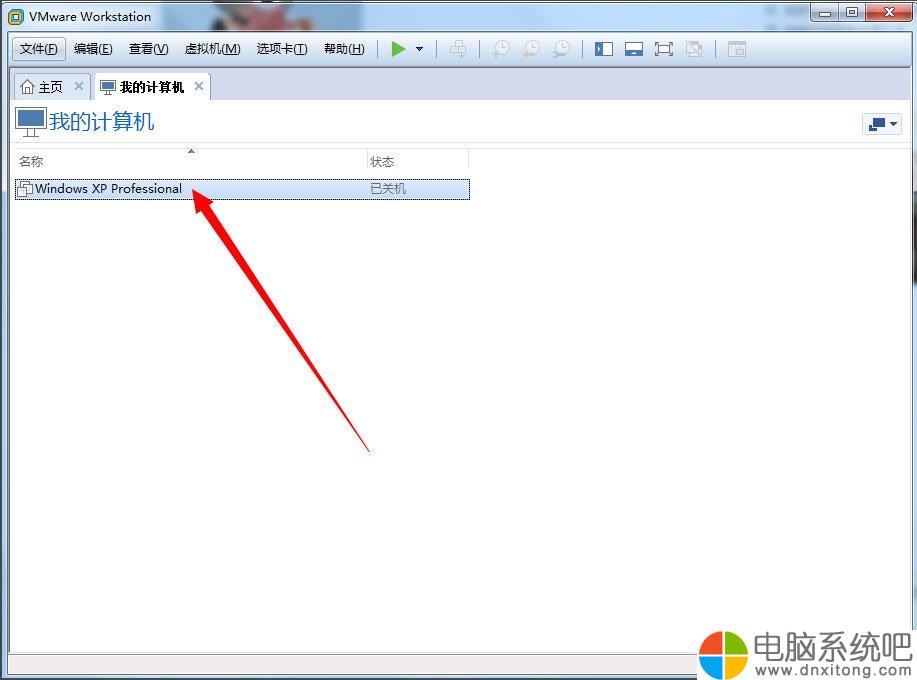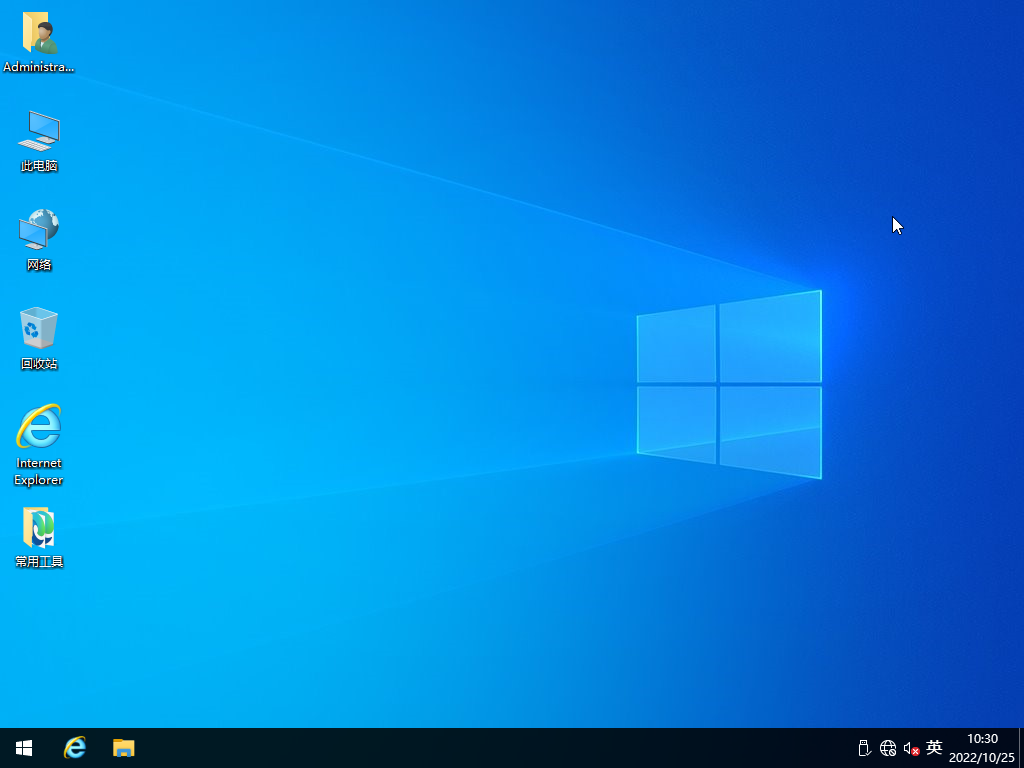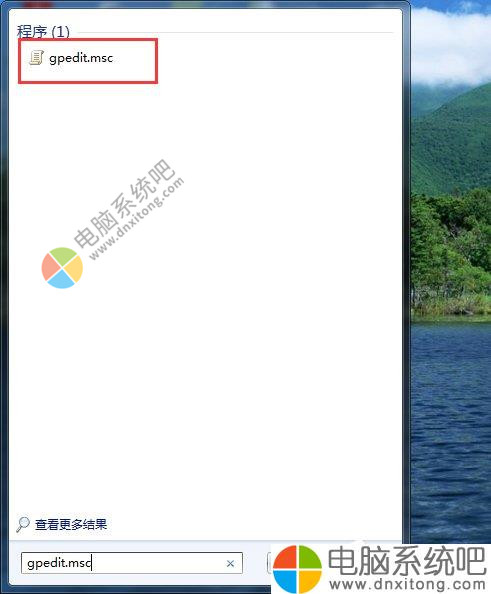大家在更新Win10系统时,可能会遇到系统更新失败的情况。其实你只要拥有MSU或者CAB格式的离线更新包,照样可以升级到Win10系统,只要自己手动安装就行了,下面我们来看看Win10手动安装CAB及MSU格式更新包的操作方法。
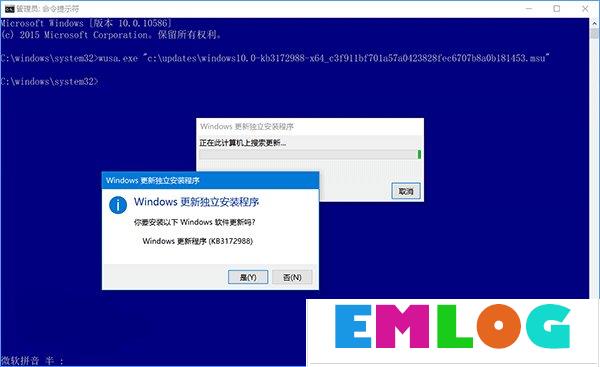
Win10如何手动安装CAB和MSU格式更新包?
1、MSU
这种格式的安装包双击就可以运行,不过如果使用命令行的方式进行,还可以附加一些参数,以便让安装过程更符合自己的要求。我们以适用于Win10稳定预览版10586.494的KB3172988补丁(点此进入下载页面)为例,讲述一下安装命令该如何使用。
命令格式如下:
- 01wusa.exe "X:\路径\windows10.0-kb3172988-x64_c3f911bf701a57a0423828fec6707b8a0b181453.msu" /quiet /norestart
复制代码
wusa.exe "X:\路径\windows10.0-kb3172988-x64_c3f911bf701a57a0423828fec6707b8a0b181453.msu" /quiet /norestart
其中,wusa.exe是安装命令,引号中的内容是更新包路径(需根据自己实际情况改写),后面/quiet表示静默安装,/norestart表示无需重启(这些参数可酌情使用)。
2、CAB
这种格式多见于语言包,但今天介绍的方法并不适用于语言包的安装,只适用于这种格式的更新包安装,要十分注意这点。用到的工具同样是命令提示符,命令格式如下:
- 01dism /online /add-package /packagepath:"X:\路径\文件名.cab"
复制代码
dism /online /add-package /packagepath:"X:\路径\文件名.cab"
这个也很简单,只要把后面的路径填写正确就可以运行。但如果你想安装语言包,最好参照《Win10 10125中文语言包安装和出现乱码时的处理方法》中的方法进行,上述命令无效。
上述便是Win10手动安装CAB及MSU格式更新包的操作方法,遇到Win10自动更新失败的朋友,可以通过安装CAB或者MSU格式的更新包来升级Win10系统。

 电脑系统吧
电脑系统吧